ご利用ガイド WHOIS情報を設定する
目次
WHOIS情報の確認、変更方法を紹介します。WHOIS情報に不備があり制限となった場合にはこちらから正しい情報を設定します。
WHOIS情報の確認方法
[1] コントロールパネルへログインします。
[2] 上部メニューの「VPS」をクリックします。
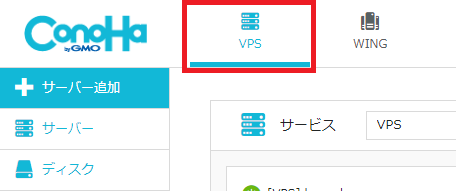
[3] 左メニューの「ドメイン」をクリックします。
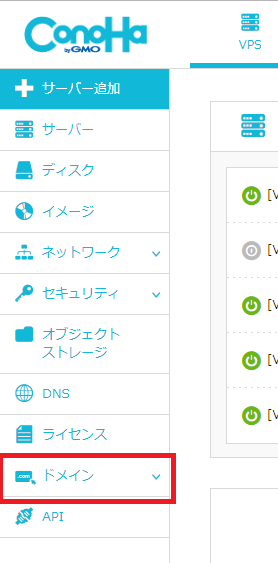
[4] 「ドメイン」を選択します。
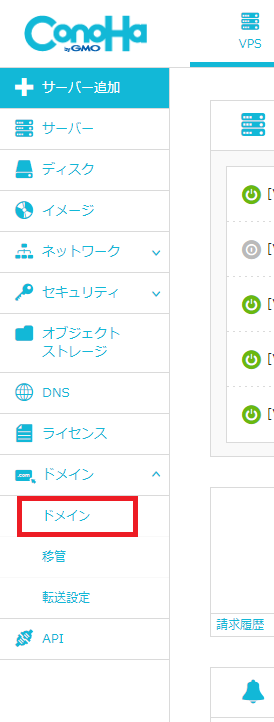
[5] ドメインリストが表示されるので、情報を確認したいドメインの「ドメイン名」をクリックします。
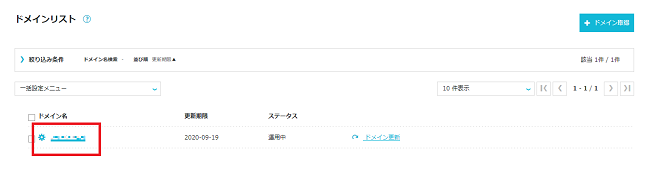
[6] 「WHOIS情報」をクリックするとアコーディオンが開かれWHOIS情報が確認できます。また、「登録者情報」「管理者情報」「経理担当者情報」「技術担当者情報」のタブをクリックすることでそれぞれの情報が確認できます。
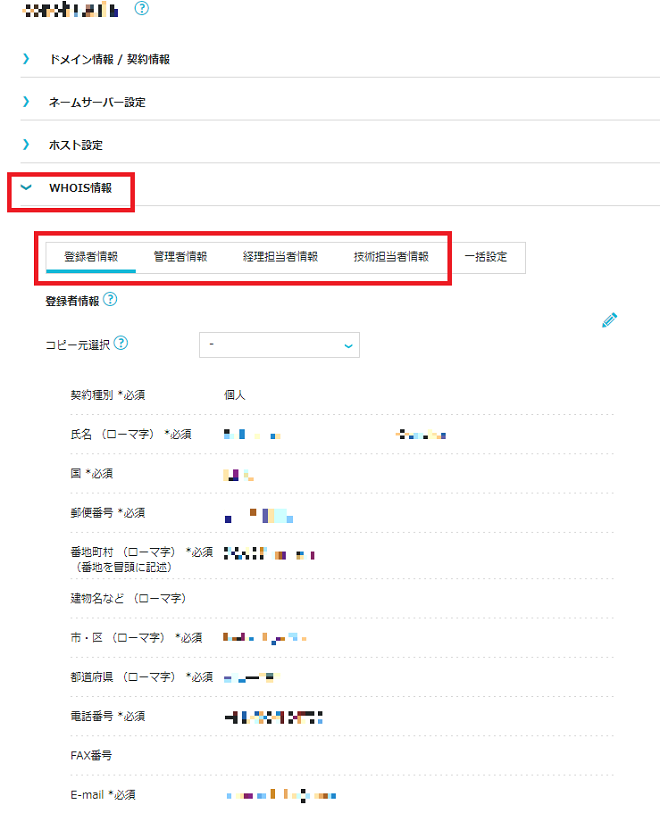
WHOIS情報の変更方法
[1] WHOIS情報の画面にて各情報を変更することが出来ます。右側の鉛筆アイコンをクリックすると各項目編集が可能な状態となります。
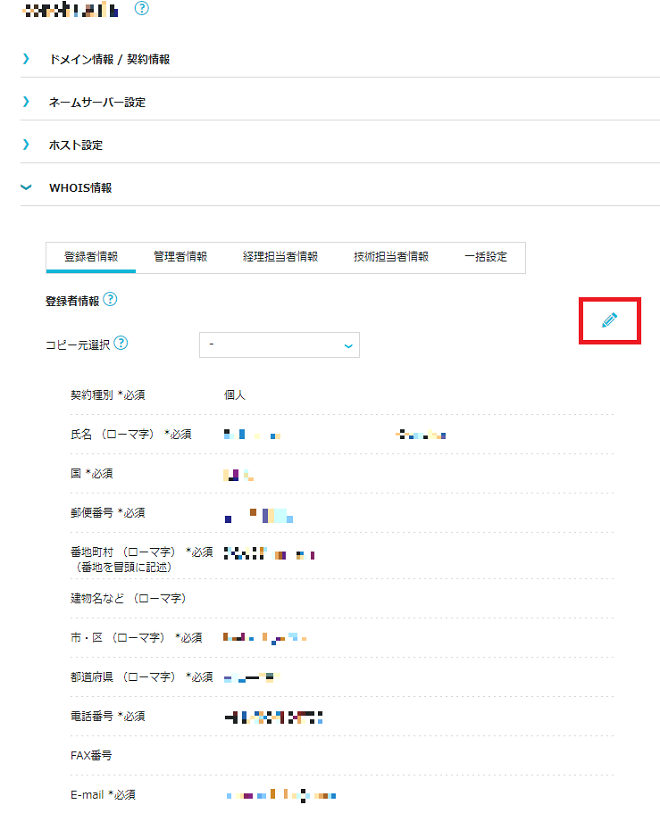
[2] 各項目不備がないように入力の上「保存」をクリックして変更完了となります。「登録者情報」「管理者情報」「経理担当者情報」「技術担当者情報」のそれぞれのタブを開いてそれぞれの情報を設定します。
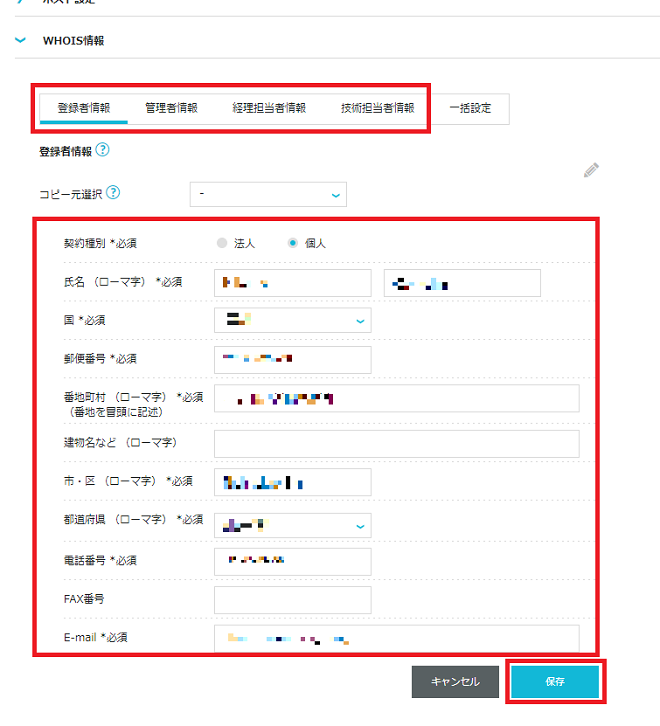
[3] 他の情報と同じ場合に情報をコピーすることも可能です。「コピー元選択」のプルダウンからコピー元となる情報を選択します。
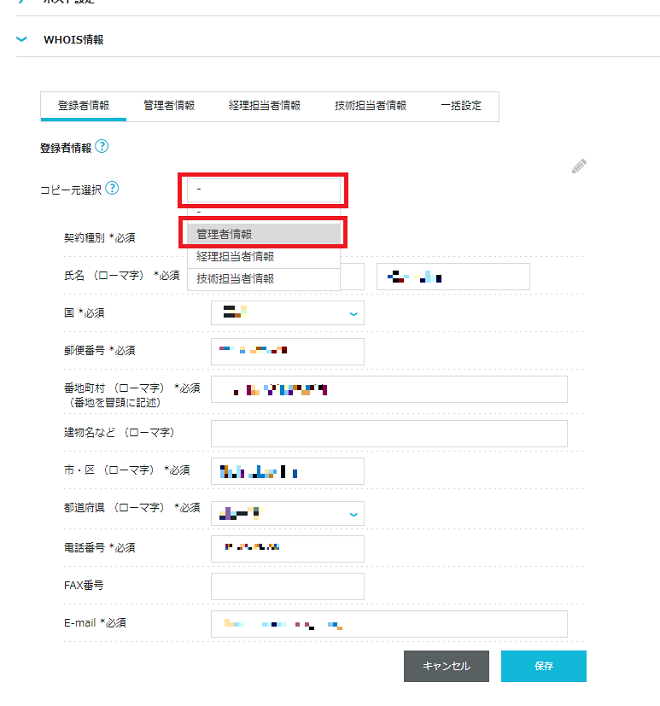
[4] 自動で選択したコピー元の情報が反映されるので「保存」をクリックします。
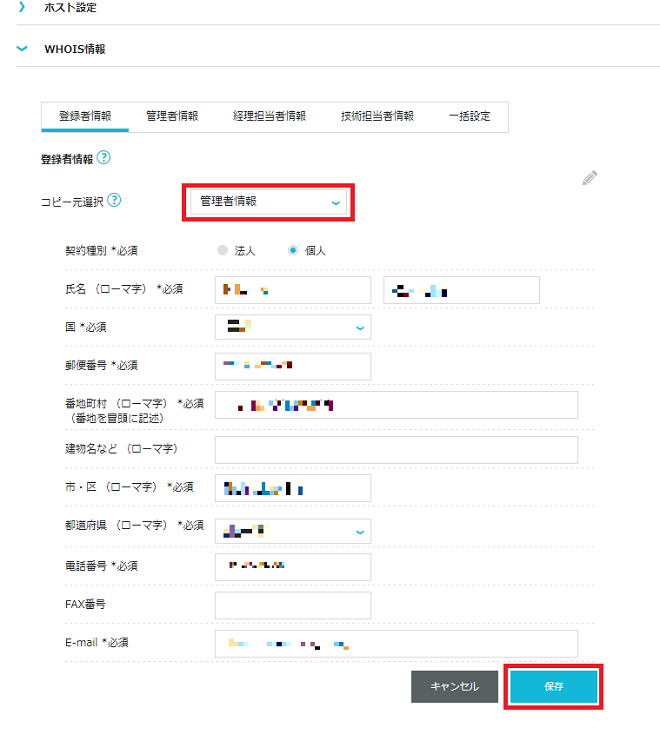
[5] 複数の情報を一括で設定することも可能です。「一括設定」をクリックします。
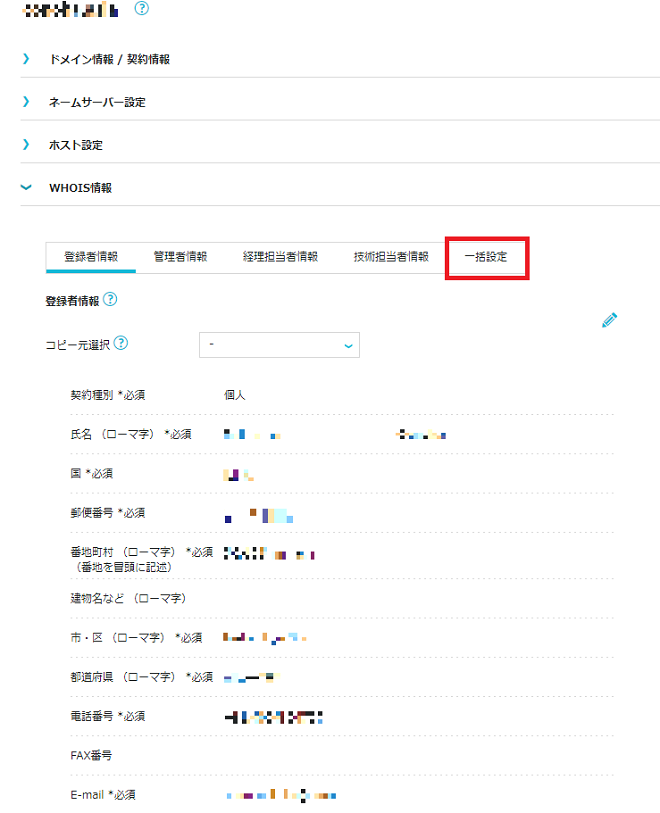
[6] 鉛筆アイコンをクリックして、内容を入力した上で「保存」をクリックします。こちらでも他の情報からのコピーをすることが可能です。
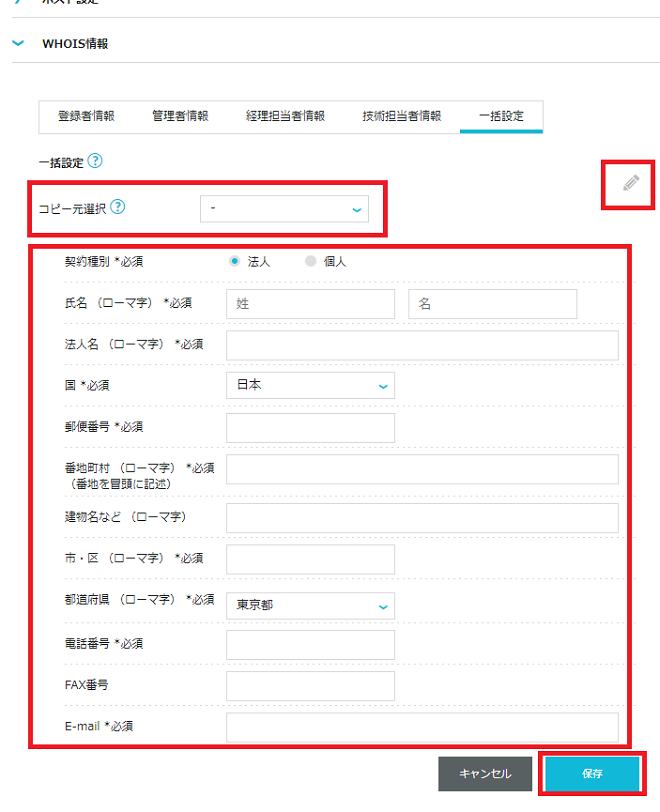
- 問題は解決できましたか?
-





